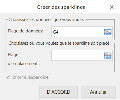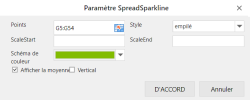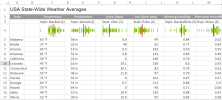Sparklines de type étincelle étalée
Pour créer des sparklines d'étincelle étalée dans le classeur :
-
Cliquez sur Insérer à partir du menu.
-
Cliquez sur Sparkline et sélectionnez le sparkline d'étincelle étalée Étincelle dispersée dans la liste.
-
Dans la boîte de dialogue Créer des sparklines :
-
Sélectionnez une plage de cellules dans la même ligne ou la même colonne.
-
Sélectionnez la cellule où le sparkline apparaîtra.
-
Cliquez sur OK.
-
-
Le sparkline est affiché dans la cellule. Vous pouvez maintenant personnaliser le sparkline en cliquant sur Motif à partir du menu et en sélectionnant Réglages.
-
Configurez les paramètres décrits ci-dessous et cliquez sur OK.
-
Copiez et collez la cellule pour finaliser vos sparklines d'étincelle étalée.
| Paramètre de sparkline d'étincelle étalée | Description |
|---|---|
| Points | Référence qui représente la plage de cellules qui contient les valeurs, telle que "A1:A10". |
| Style |
Référence numérique pour le style de l'étincelle étalée :
|
| ScaleStart | (Facultatif) Nombre ou référence qui représente la limite minimale du sparkline ; la valeur par défaut est le minimum de toutes les valeurs. |
| ScaleEnd | (Facultatif) Nombre ou référence qui représente la limite maximale du sparkline ; la valeur par défaut est le maximum de toutes les valeurs. |
| Schéma de couleur | Chaîne de caractères qui représente la couleur de la boîte du sparkline ; la valeur par défaut est "#646464". |
| Afficher la moyenne | (Facultatif) Booléen qui indique s'il faut afficher la moyenne. La valeur par défaut est false. |
| Vertical | (Facultatif) Booléen qui indique s'il faut afficher le sparkline verticalement. La valeur par défaut est false. |
|
La formule de sparkline d'étincelle étalée a la syntaxe suivante : =SPREADSPARKLINE(points, showAverage?, scaleStart?, scaleEnd?, style?, colorScheme?, vertical?) |
|